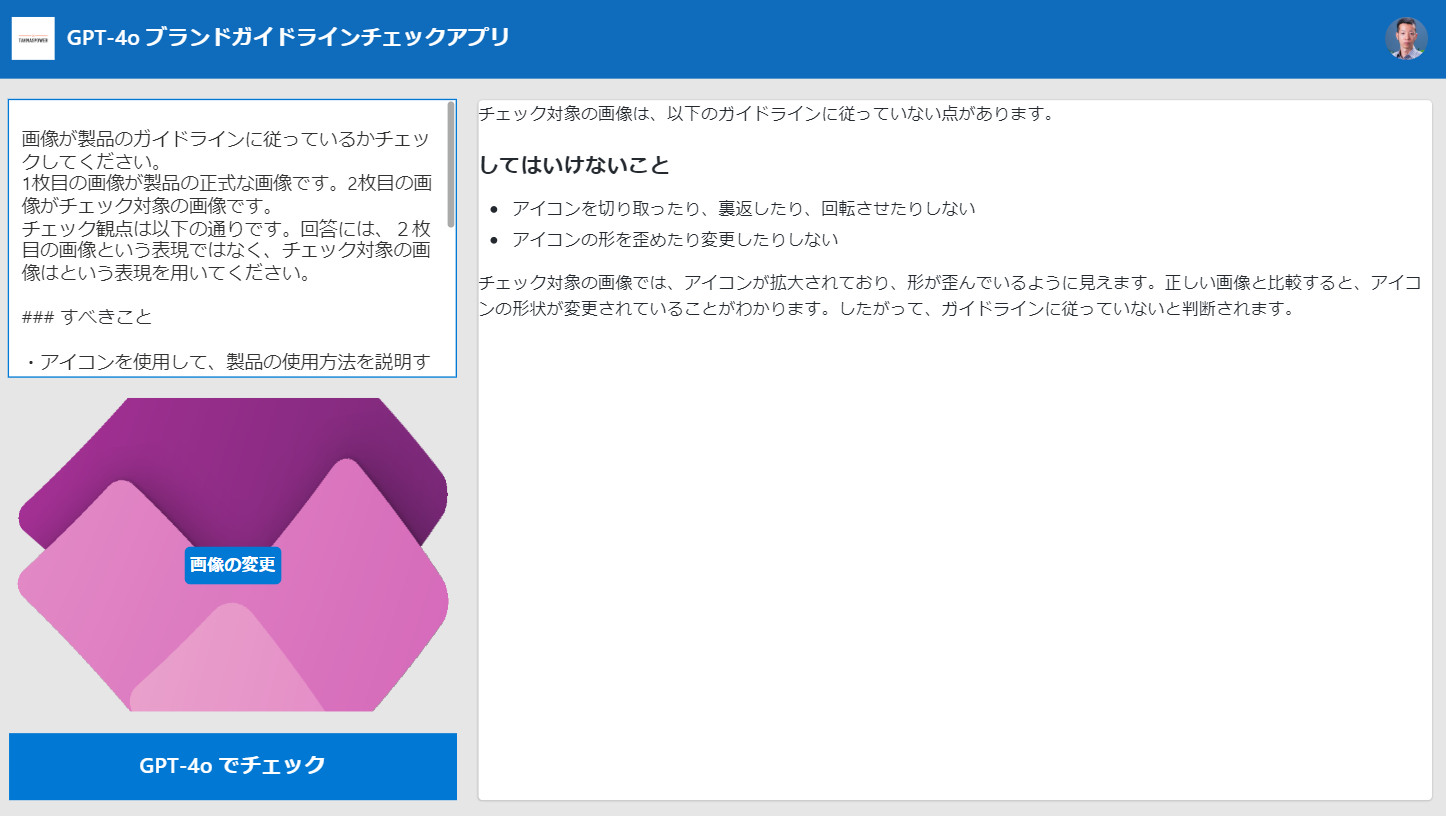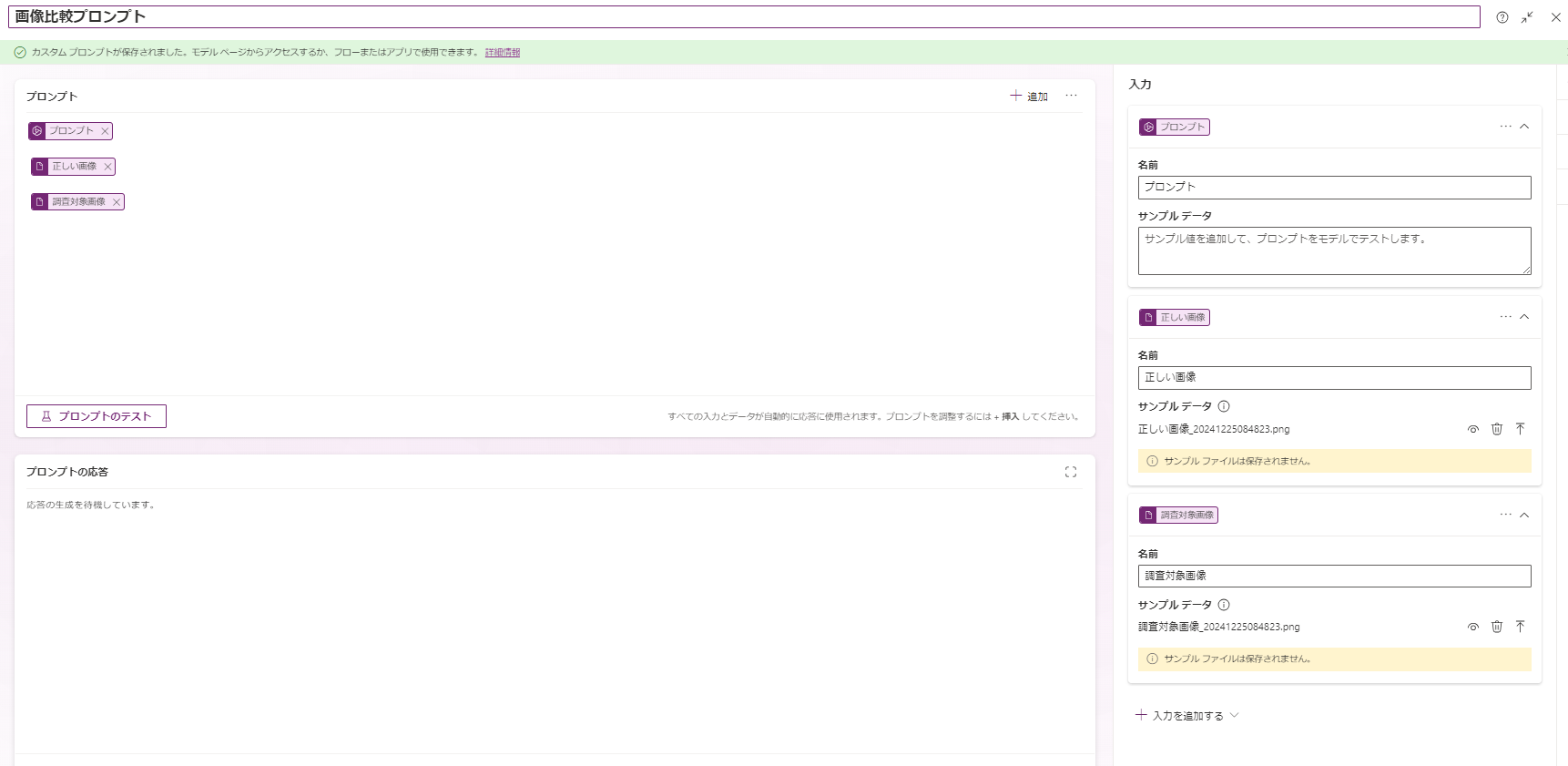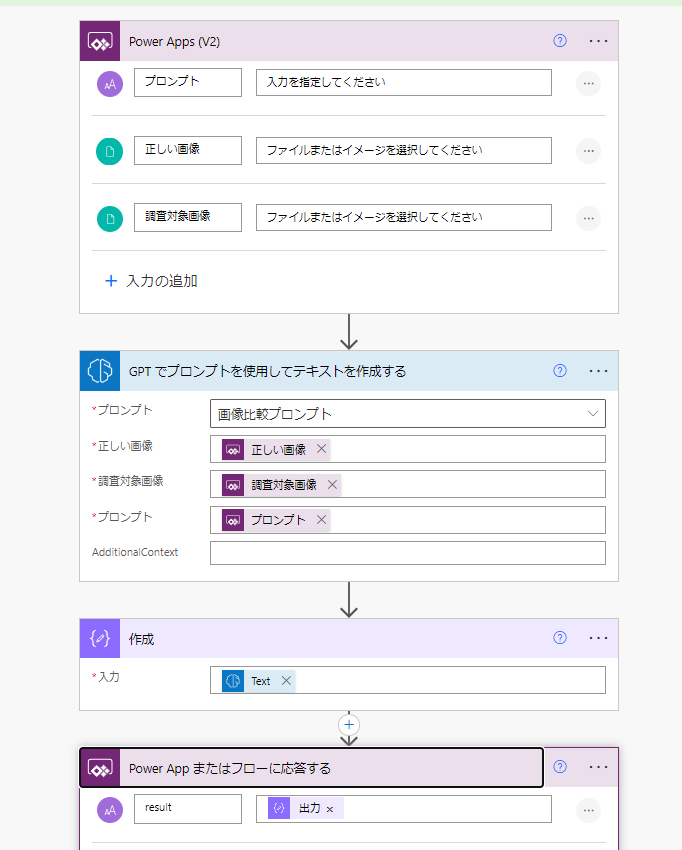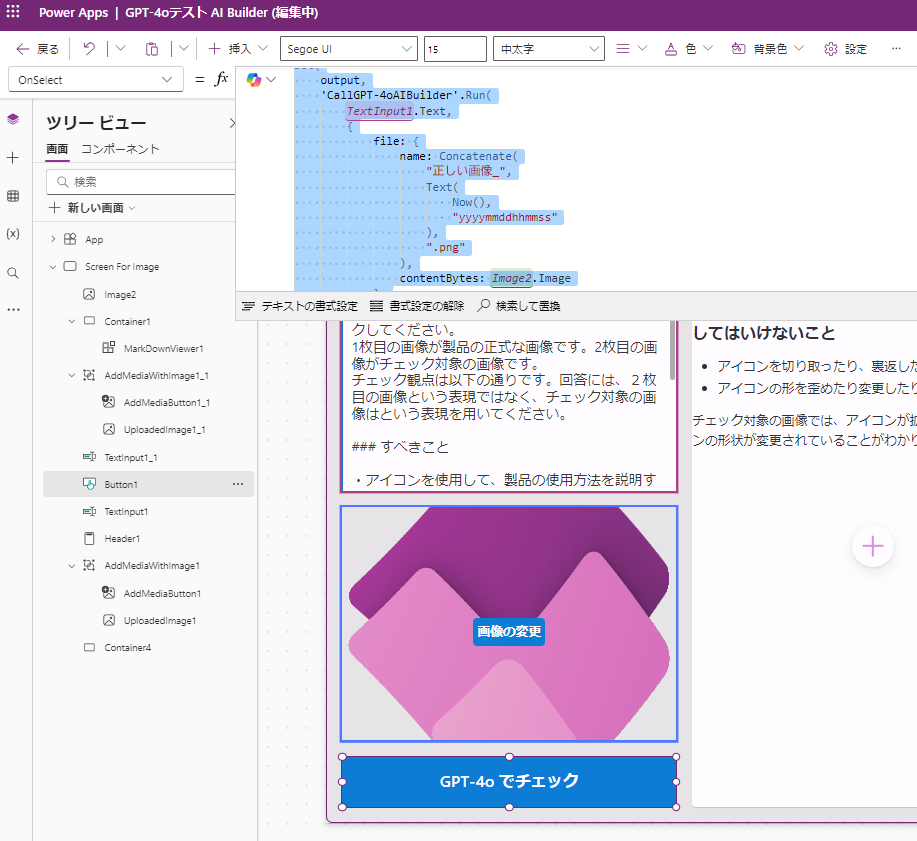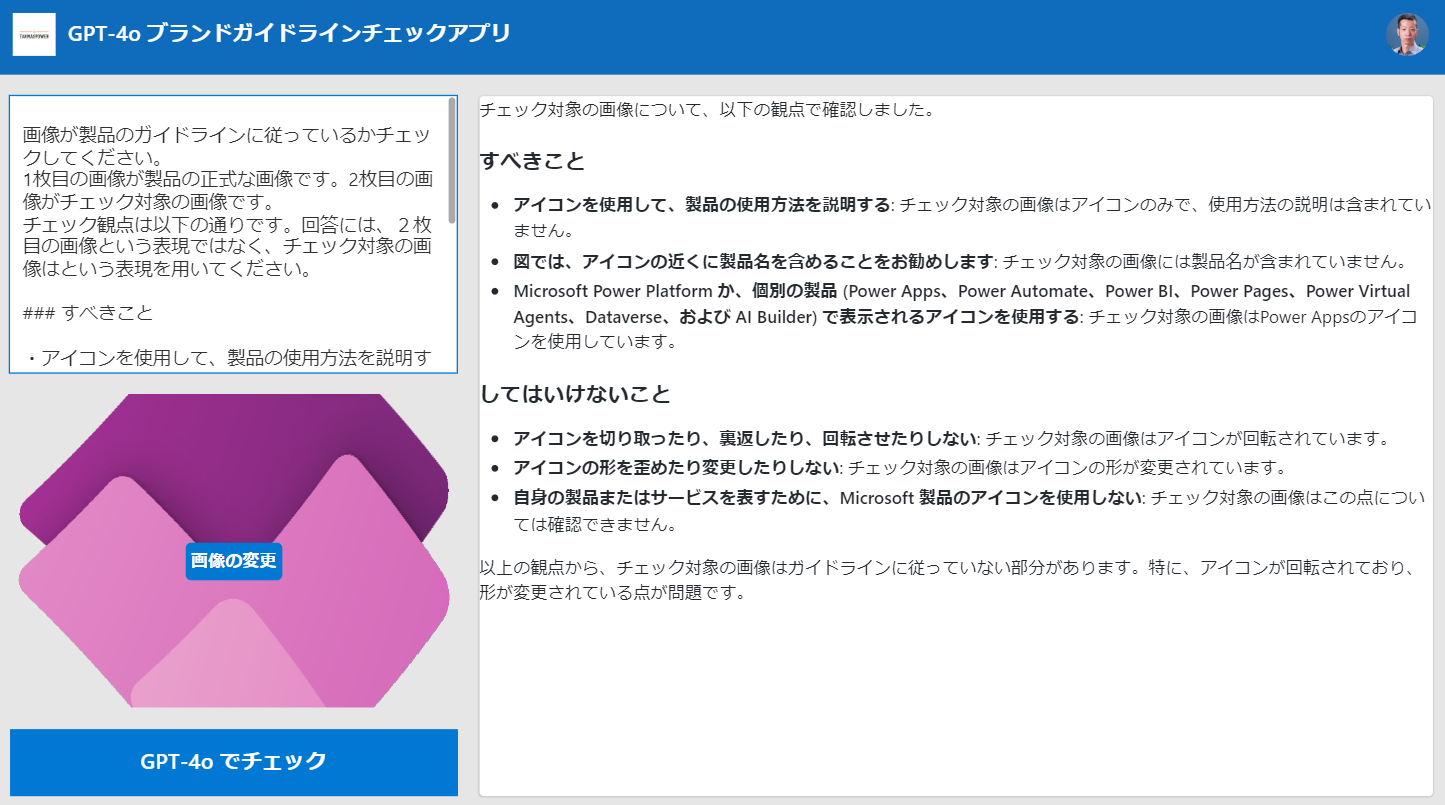はじめに
以下の記事で紹介した通り、AI Builer のプロンプトにて、直接ファイルをアップロード出来るようになりました。
そのため、以下で紹介したようなアプリについて、直接 Azure OpenAI にリクエストしなくても実現できるようになりました。
今回は、こちらを置き換えるにあたって、Power Apps から Power Automate へのファイルの受け渡しについて、少し癖があるため、簡単ですが、アプローチを紹介します。
アプローチ
まず、用意するプロンプトはこのような感じで超シンプルです。
作成した Power Automate 側も超シンプルです。作成アクションは確認のために入れているだけですので、実質トリガーと 2 つのアクションだけでいけます。
Power Apps 側でアップロードしたファイルを Power Automate に複数送る処理は以下のような感じです。複数ファイルの送信、少し癖がありますね。
Set(
output,
'CallGPT-4oAIBuilder'.Run(
TextInput1.Text,
{
file: {
name: Concatenate(
"正しい画像_",
Text(
Now(),
"yyyymmddhhmmss"
),
".png"
),
contentBytes: Image2.Image
},
file_1: {
name: Concatenate(
"調査対象画像_",
Text(
Now(),
"yyyymmddhhmmss"
),
".png"
),
contentBytes: UploadedImage1.Image
}
}
).result
)
実行結果
実行してみました。
ガイドラインに従っていない旨、しっかり指摘してくれています。
なお、今回、Power Automate 経由にしましたが、Power Apps から直接でも行けます。引数の順番がずれていることがあるので、確認した上で渡してあげましょう。
Set(
output,
画像比較プロンプト.Predict(
Image2.Image,
UploadedImage1.Image,
TextInput1.Text
)
)
まとめ
今回は、AI Builder のプロンプトで直接ファイルをアップロードできる機能が追加されたことを踏まえ、これまで Azure OpenAI に直接リクエストを送信して画像判定を行っていたアプリやフローを、AI Builder のプロンプトベースに置き換える方法をご紹介しました。
この変更により、ローコードやノーコードの範囲内で (Azure OpenAI と連携せずに) GPT-4o の技術を活用したアプリやフローを作成できるようになり、市民開発で実現可能な範囲がさらに広がったと感じています。